Google Drive er ikke bare et sted at gemme filer; det er i stedet en kraftfuld web-baseret produktivitetspakke. Denne vejledning vil fokusere på at bruge Google Sheets, Googles webbaserede regnearksapp, til at arbejde med aktiedata.
Aktier repræsenterer en brøkdel af ejerskabet af en virksomhed. Aktier handles på en børs som New York Stock Exchange (NYSE), NASDAQ, London Stock Exchange (LSE) m.fl. Du kan købe og sælge aktier gennem mæglere.

Google tilbyder også Google Finance som en måde at se aktiedata på, herunder diagrammer til at se virksomhedens resultater over tid. Det bedste er, at Google tilbyder en måde at trække data fra deres Google Finance-tjeneste problemfrit ind i Sheets.
I denne vejledning lærer du, hvordan du bruger GOOGLEFINANCE-funktionen i Google Sheets til at bringe data over fra Google Finance og indsætte dem i et regneark.
For at komme i gang med denne vejledning skal du sørge for, at du har en Google-konto, og gå over til Google Drive. Opret et nyt ark, og læs videre for at lære mere.
Hvorfor spore aktiedata?
For mange er det en hobby at spore aktiedata. Aktiekursen anses i vid udstrækning for at være en indikator for, hvordan virksomheder klarer sig. Hvis du er interesseret i et selskabs succes, kan du holde øje med dets aktiekurs for at måle dets præstationer.
For andre er investering i aktier en måde at planlægge pensioneringen på. Mange mennesker køber aktier, obligationer og investeringsfonde i forventning om, at de vil stige i værdi med tiden og finansiere deres år uden for arbejdsmarkedet.
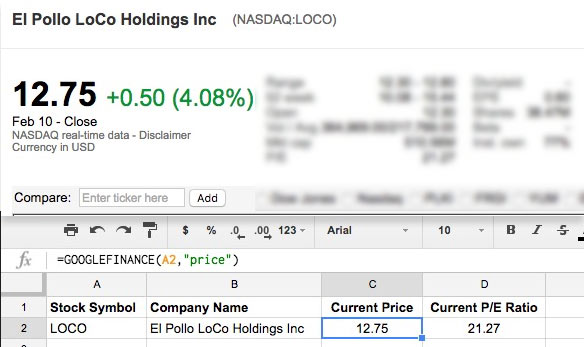
Det vigtigste er: Aktiekurser ændrer sig altid. Hvis du vil overvåge aktiekurser, har du brug for en nem måde at holde dine data ajour.
Og uanset hvorfor du følger aktiedata, er Google Sheets-forbindelsen til Google Finance den nemmeste måde, jeg har fundet til at få data om aktier ind i et regneark. Lad os lære hvordan.
Sådan sporer du aktier med GOOGLEFINANCE-funktionen (hurtig videovejledning)
Kig på skærmbilledet nedenfor for at lære, hvordan du opbygger et dynamisk regneark til aktiesporing i Google Sheets.
For at lære mere om brugen af GOOGLEFINANCE-funktionen kan du se min trinvise vejledning nedenfor.
Hentning af aktiedata
Den første ting, jeg gerne gør, når jeg opretter et regneark til aktieanalyse, er at vælge de virksomheder, som jeg vil se på. Du skal identificere deres aktiesymboler, som er et par bogstaver, der identificerer virksomheder på børserne. Apple’s aktiesymbol er f.eks. AAPL, mens Microsoft’s symbol er MSFT.

Du kan normalt finde aktiesymboler for virksomheder med en hurtig søgning, eller du kan bruge et værktøj som Yahoo Finance-opslagsværktøjet til at finde aktiesymboler for en virksomhed efter eget valg.
Når jeg sammenligner virksomheder, vil jeg registrere en liste over aktiesymboler i et Google-ark i en kolonne:

I Google Sheets kan vi bruge funktionen =GOOGLEFINANCE til at importere aktiedata. For at komme i gang skal du klikke i en celle og begynde at skrive funktionen.
Det er ikke nødvendigt at skrive virksomhedens fulde navn for hvert aktiesymbol. Lad os skrive vores første =GOOGLEFINANCE-funktion til at se på aktiesymbolet og indsætte et firmanavn. Her er den formel, vi skal bruge:
=GOOGLEFINANCE(stock symbol,"name")
I eksemplet nedenfor bruger jeg formlen på celle A2 til at matche “Volkswagen AG” med aktiesymbolet VLKAY. Derefter skal du blot trække formlen nedad for at trække firmanavnet for hvert aktiesymbol.

Nu har vi fanget de aktiesymboler og virksomheder, vi holder øje med, og lad os få nogle finansielle data om dem.
Aktuel aktiekurs
For at få en aktiekurs skal du bruge GOOGLEFINANCE-formlen som følger:
=GOOGLEFINANCE(stock symbol,"price")
Du kan skrive et aktiesymbol i parentesen, eller du kan give formlen en celle med aktiesymbolet for at hente prisen. I skærmbilledet nedenfor kan du se, hvordan jeg bruger formlen og trækker den ned for at få aktiekursen for hvert selskab.

Prisen, som Google Sheets trækker ind, er den aktuelle aktiekurs, og den opdateres, når regnearket åbnes.
Aktiekurs fra en bestemt dato
Hvad hvis du vil låse aktiekursen for en bestemt dag eller se, hvad en aktie var værd tidligere? Det kan vi gøre i vores regneark.
Lad os bruge denne formel til at få prisen ved lukketid for Amazons aktie den 1. februar:
=GOOGLEFINANCE("AMZN","price",date(2017,2,7))
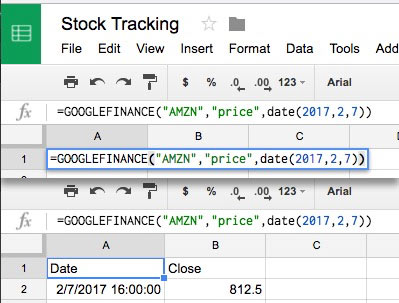
Bemærk, at denne formel opretter et gitter med nogle ekstra data, herunder en overskrift “Dato” og “Lukning” samt datoen og prisen ved lukketid.
Hvis du kun vil have prisen ved lukketid, skal vi pakke vores formel ind i en INDEX og kun trække det nederste højre felt (prisen.) Her er en formel, du kan bruge:
=INDEX(GOOGLEFINANCE("AMZN","price",date(2017,2,7)),2,2)
Jeg har simpelthen pakket formlen ind i en INDEX og derefter sat “,2,2)” i slutningen af formlen for kun at trække aktiekursen uden overskrifterne.

Prishistorik for en aktie
Tidligere nævnte jeg, at aktiekursen afspejler virksomhedens resultater og fremtidige forventninger. At følge aktiekursen over en periode er en god måde at forstå, hvordan investorerne ser på virksomheden.
Her er den funktion, som du kan bruge til at få kurshistorikken for en aktie:
=GOOGLEFINANCE("F", "price", DATE(2017,1,1), DATE(2017,2,11), "DAILY")
Lad os gennemgå denne formel:
- Formlen åbnes med standard =GOOGLEFINANCE-wrapper.
- Den “F” i parentes fortæller funktionen, at den skal hente data for Ford, vores aktie efter eget valg.
- Næst giver vi funktionen attributten “price” for at angive, at vi ønsker prisen over en periode.
- Dernæst angiver vi den start- og slutdato, der skal hentes.
- Slutteligt sætter jeg “DAILY” i parentes for at fortælle Sheets, at vi ønsker at få daglige aktieresultater.
I skærmbilledet nedenfor kan du se, at resultaterne vises på rækker i regnearket:
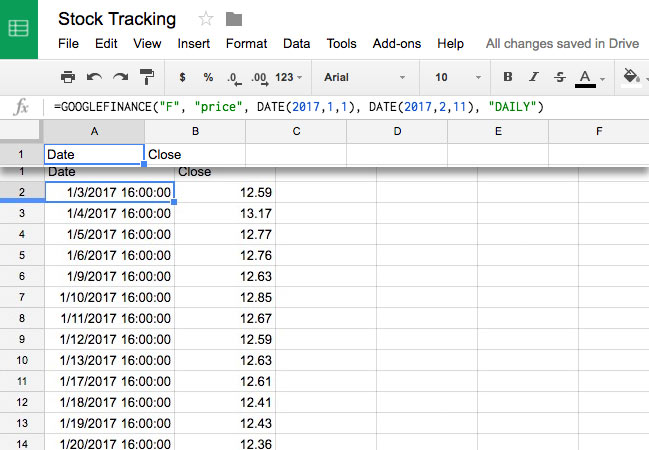
Nu har du en liste over aktiekurser over tid. Du kan virkelig indtaste en hvilken som helst tidslængde, og Sheets vil automatisk hente dataene fra Google Finance. Derfra er det nemt at omdanne dataene til diagrammer direkte inde i dit regneark.

Vi har fået et godt styr på aktiekursen nu. Lad os se på nogle andre effektive finansielle data, som vi kan få fat i Sheets.
Kurs-indtjeningsforhold (P/E)
Kurs-indtjeningsforholdet, eller P/E-forholdet, er en almindelig metode til værdiansættelse af virksomheder. Det dividerer virksomhedens aktiekurs med dens indtjening. Et almindeligt accepteret princip for værdiansættelse af aktier er, at et højt P/E-forhold for en aktie indikerer fremtidig vækst.
For at få et P/E-forhold for en aktie fra Google Finance skal du bruge følgende formel:
=GOOGLEFINANCE(stock symbol,"pe")
I eksemplet nedenfor får jeg P/E-forholdet for en aktie ved hjælp af en cellehenvisning, hvor eksempelformlen er:
=GOOGLEFINANCE(A3,"pe")
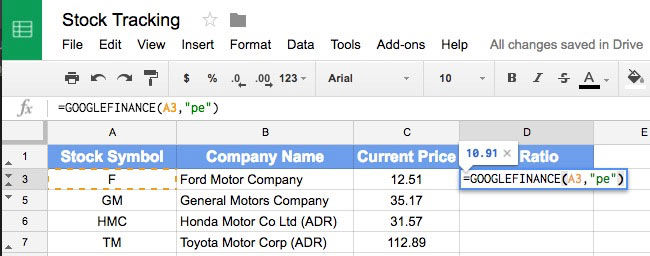
Så trækker jeg blot formlen ned for at finde forholdet for alle mine valgte aktier.

Hvordan kan man aflæse et P/E-forholdstal? Man er nødt til at undersøge lignende virksomheder for at gøre dem meningsfulde. For aktier i brancher med højere vækst som teknologi (tænk Google eller Facebook) vil have højere P/E-forhold end f.eks. forsyningsvirksomheder.
Hvis du er interesseret i, hvordan P/E-forhold beregnes, kan du tjekke denne definition fra Investopedia.
Sidste 52-ugers lav- og højestangivelse
Nogle aktier bevæger sig meget i løbet af året. Det hjælper at holde øje med, hvordan de svinger.
For at få den højeste kurs, som en aktie har opnået i de sidste 52 uger, skal du bruge følgende formel:
=GOOGLEFINANCE(stock symbol,"high52")
Du kan også få den laveste kurs, som en aktie har lukket til i de sidste 52 uger:
=GOOGLEFINANCE(stock symbol,"low52")
I skærmbilledet nedenfor kan du se, hvordan jeg har anvendt disse formler på en liste af aktier:
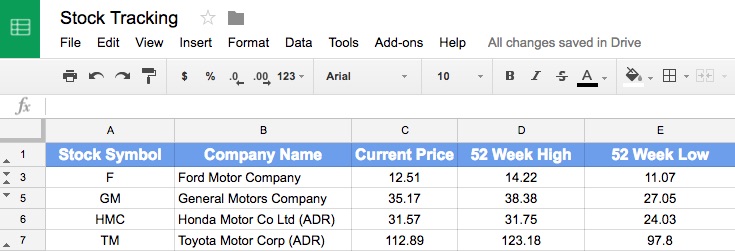
Jeg holder ofte øje med, hvor en aktie handles i forhold til dens højeste og laveste punkt. Hvis jeg ønsker at tage overskud og sælge en aktie, forsøger jeg at sikre mig, at den ikke er på et lavpunkt.
Disse formler er blot nogle få af de tilgængelige attributter, som Google Sheets kan hente fra Google Finance. Ved at bruge en kombination af disse faktorer kan du overvåge de vigtigste finansielle nøgletal og undersøge virksomheder – uanset om det er for sjov eller for profit.
Rapporter og bliv ved med at lære
I denne vejledning har du brugt Google Sheets til at opsætte et regneark til sporing af aktier. Uanset om du nærmer dig dette som en hobby, en læringsøvelse eller en potentiel indtægtskilde, har Sheets nem integration med Google Finance til at følge aktier efter eget valg.
- Hvis nogle af de finansielle termer i denne vejledning var ukendte for dig, har Investopedia en fremragende ordbog over finansielle termer.
- Google har udvidet dokumentation om funktionen =GOOGLEFINANCE, der dækker nogle yderligere funktioner, som ikke blev dækket i denne vejledning.
- Melissa Murphy har en god vejledning om, hvordan du importerer og eksporterer dokumenter i Google Drive.